Samsung Galaxy S5 Lollipop problémák és megoldásuk
A sokat várt Lollipop frissítés azt ígéri, hogy még fantasztikusabbá teszi az Androidot – de néhány Samsung tulajdonos számára ez nagy csalódás volt. A fórumok tele vannak Samsung Galaxy S5 Lollipop problémákról szóló jelentésekkel. Íme, mik ezek, valamint a legfontosabb javítások és fejlesztések.
- Hírek a Galaxy S5 Android frissítéséről

- Nincs S5-ötök, de még mindig vannak Lollipop problémái? Megjelent a Lollipop gyakori hibáiról és javításairól szóló útmutatónk!
Az első dolgok az elsők
Mielőtt bármilyen nagyobb Android-frissítést telepítene, nagyon jó ötlet megtenni néhány ésszerű óvintézkedést. Keresse ki az Ön által használt online fiókok bejelentkezési adatait – a frissítés alaphelyzetbe állíthatja alkalmazásait, és újra meg kell adnia az adatokat –, és végezzen egy alapos tavaszi takarítást Galaxy készülékén, hogy megszabaduljon minden felesleges cucctól. Távolítsa el a nem kívánt alkalmazásokat, frissítse a megőrzött alkalmazásokat, szüntesse meg a fotókönyvtárat, és természetesen feltétlenül győződjön meg arról, hogy mindenről, ami fontos, van biztonsági másolata. A legtöbb Android-frissítés tökéletesen simán megy, de mindig a legrosszabbra kell számítani. Így, ha ez nem történik meg, kellemesen meg fog lepődni. Ja, és csatlakoztassa Galaxy készülékét a töltőhöz, vagy győződjön meg róla, hogy tele van az akkumulátorral, mielőtt telepíti a frissítést.
Csúcsteljesítmény elérése
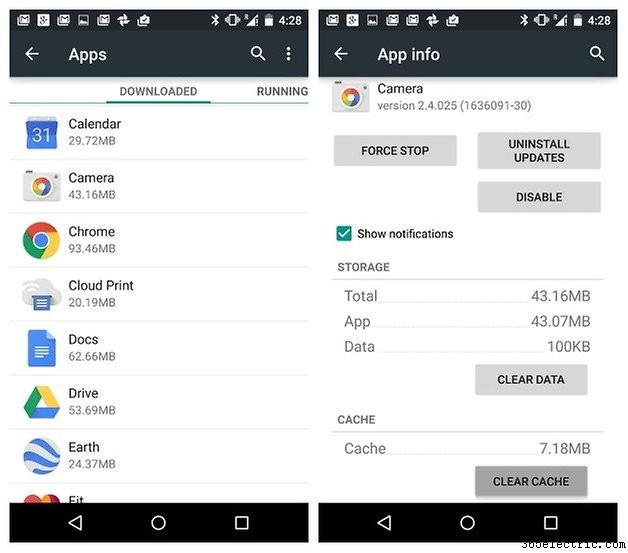
A frissítés utáni leggyakoribb probléma bármely operációs rendszer esetében a lassú teljesítmény, amelyet az alkalmazásadatok eltávolításával és a gyorsítótár-partíció törlésével javíthat. A gyorsítótár-partíció az a hely, ahol az operációs rendszer ideiglenes rendszerelemeket tárol, például a letöltéseket, és ha rendetlenné válik, az ronthatja a telefon teljesítményét.
Először az alkalmazásadatok. Nyissa meg a Beállítások> Alkalmazások menüpontot, és válassza ki azt az alkalmazást, amelynek adatait törölni szeretné. Koppintson az Adatok törlése, majd a Gyorsítótár törlése elemre, hogy fényes legyen, és ismételje meg a műveletet más alkalmazásoknál is, amelyekről úgy gondolja, hogy sok helyet foglalnak.
Ha ezt megtette, kapcsolja ki a telefont, majd nyomja meg és tartsa lenyomva az otthoni, a bekapcsológombot és a hangerőcsökkentő gombot. Mielőtt elengedné, várja meg, amíg a telefon rezeg, és megjelenik a Samsung logó, majd a hangerő csökkentése gombbal lépjen a Cache Partition törlése lehetőségre. Válassza ezt, és csináljon valami mást egy ideig – a folyamat időigényes lehet. Ha végzett, indítsa újra a telefont.
Még mindig nincs öröm? Ha úgy tűnik, hogy a probléma csak bizonyos alkalmazásokat érint, az eltávolítás, az újraindítás és az újratelepítés unalmas, de gyakran működik, és ott van a teljes gyári beállítások visszaállításának nukleáris lehetősége is, amely megtisztítja azokat a részeket, amelyeket más beállítások nem tudnak elérni. Még egyszer, nagyon fontos, hogy minden olyan adatról legyen biztonsági másolat, amelyet nem engedhet meg magának, és jegyezze fel a bejelentkezési adatokat és egyéb fontos információkat.
Az akkumulátorhibák legyőzése
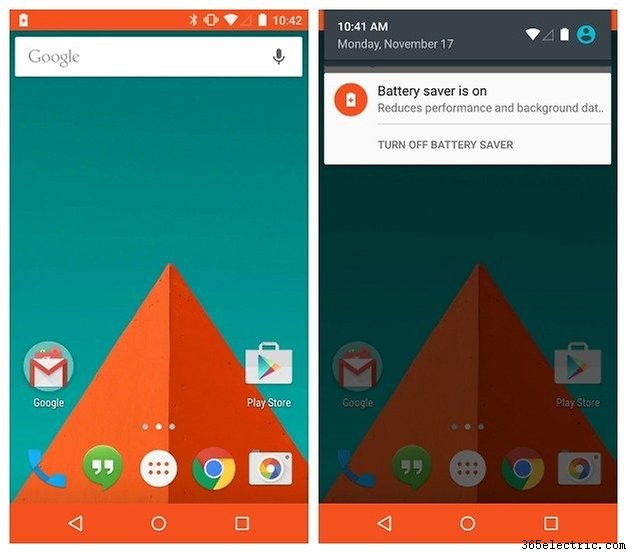
Ha a Lollipop fogyasztja az akkumulátort, indítsa el a csökkentett módot úgy, hogy kikapcsolja a telefont, majd lenyomva tartja a bekapcsológombot és a hangerő-csökkentő gombot, amíg a telefon újraindul. Meg tudja állapítani, hogy csökkentett módban van-e, mert ha igen, a képernyőn a „csökkentett mód” felirat jelenik meg. Ravasz. Ezzel letiltja azokat a harmadik féltől származó alkalmazásokat, amelyek lemeríthetik az akkumulátort a háttérben, így láthatja, hogy a probléma magában a Lollipopban van-e, vagy inkább egy nem megfelelően működő alkalmazásban.
Lehetséges, hogy még az alkalmazások letiltása után is lemerül az akkumulátor:boldogtalan Galaxy-tulajdonosokat látunk a Verizon és a Sprint fórumain, akik az akkumulátor túl gyors lemerüléséről beszélnek. Ez megkövetelheti a Lollipop frissítést a hálózati szolgáltatóktól vagy harmadik felektől.
Rossz Bluetooth és rossz Wi-Fi
Azt kockáztatva, hogy megunt informatikai technikának tűnhet, megpróbálta már kikapcsolni, majd újra bekapcsolni? A gyors újraindítás gyakran megoldja a rejtélyes kapcsolódási problémákat. Ha a Wi-Fi továbbra is zavaros, nyissa meg a Beállításokat, és kapcsolja ki az Akkumulátorkímélő funkciót (ha be van kapcsolva), és próbálja elfelejteni a hálózatot, amelyhez csatlakozni próbál – de ügyeljen arra, hogy kéznél legyen a jelszó, mert szüksége van rá, amikor újracsatlakozik.
Ha minden más nem sikerül…

Bármennyire is szeretjük a Lollipop-ot, ha nem működik jól a Galaxy-n, akkor nincs értelme beletörődni. Ha azon kapja magát, hogy az Android KitKat arany napjaira vágyik, van mód arra, hogy újra alacsonyabb verzióra váltson telefonját. Egyszerűen keressen rá a „Galaxy S5 downgrade from Lollipop to KitKat” kifejezésre, és rengeteg használati útmutatót fog találni, de ügyeljen arra, hogy az adott modellnek és területnek megfelelőt keresse:eltérések lehetnek a Galaxy modellek és a modellek között. a különböző kezelők beállításai között. Ez nem különösebben nehéz vagy időigényes, de meg kell találnia a Samsung Odin firmware eszközét, valamint a telefonjához és a területéhez megfelelő firmware-t, és törölnie kell a telefon adatait, ha végzett.
- A Galaxy S5 Lollipopról KitKat verzióra való visszaminősítése
Van egy Galaxy S5-ed, amelyen Lollipop fut? Nyalhatóbbá tette a telefonját, vagy kétségbeesetten szeretne alacsonyabb verzióra váltani? Ossza meg velünk a megjegyzésekben – és tudassa velünk, ha egyéb nagyszerű S5-tippeket talált!
